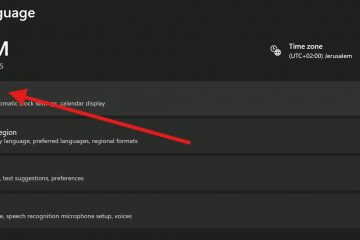Tanulja meg, hogyan lehet megváltoztatni a Start menü színét a Windows 10-ben A választott akcentus színre a beállítások egyszerű lépések segítségével. Noha ez jól néz ki, a további testreszabás érdekében beállíthatja a Start menü színét bármilyen előre definiált vagy egyedi akcentusú színre csak néhány kattintással. Ha szeretné, akkor azt is konfigurálhatja, hogy a automatikusan megváltoztassa a színt az aktuális háttérkép alapján . Például, ha óceán témájú háttérképet használ, akkor manuálisan beállíthatja a Start menü színét kék színre, vagy engedélyezheti az automatikus ékezetes szín opciót, hogy a Windows a Start menü színét választja az Ön számára. Ez teszi a Start menüt minden alkalommal frissnek és egyedinek. src=”https://i0.wp.com/windowsloop.com/wp-content/uploads/2020/11/set-start-menu-color-color-251120.jpg?w=1100&ssl=1″>
A fénytermelőt a Colour alkalmazására kell alkalmazni. A Start menü színének megváltoztatása után a Start menüben szereplő egyes alkalmazáscsempe egyedi színt használhat. Jelenleg nincs mód a kiadás kijavítására. Ha megváltoztatja a Start menü akcentus színét, a Windows automatikusan ugyanazt a színt alkalmazza a tálcán és az akcióközponttal is. Sidebar.Select “ sötét ” a „Válassza ki a színét” legördülő menüből. Megváltoztatta a Start menü színét a Windows 10-ben . A „Beállítások” opció kiválasztása.
A megnyitása után kattintson a „ testreszabás ” opcióra, majd lépjen az oldalsávon a „ Colors ” fülre. Itt talál lehetőségeket a Windows színek testreszabására. Fontos ennek az opciónak a konfigurálása, mert csak a Dark Mode lehetővé teszi a Start menü színének beállítását. Ilyen módon a sötét témát csak a Windows komponensekre, például a Start menüre, a tálcára, a műveleti központra stb. Alkalmazásra alkalmazzák Hozzon létre és válasszon egy egyedi színt az „Egyedi Szín” gombra kattintva a „Windows Colors” szakasz alatt. Ez fontos. Ha nem választja ki ezt a jelölőnégyzetet, akkor a Start menü színe nem változik. src=”https://i0.wp.com/windowsloop.com/wp-content/uploads/2020/11/change-start-menu-color-color-251120.jpg?w=1100&ssl=1″>
Ez minden. Amint kiválasztja a jelölőnégyzetet, a Start menü színe azonnal megváltozik. Ha bármilyen kérdése van, vagy segítségre van szüksége, kommentálja az alábbiakat. Örömmel segítek.